Jag tror att de flesta människor har mött sådana problem, när du upptäcker en mycket intressant video på en webbplats, är du angelägen om att dela den med dina nära vänner. Men du har en dålig internetanslutning och videofilen är stor. Vad ska du göra? Du kan konvertera videon till GIF. Som ett annat sätt att leverera information är animerad GIF mindre än video. Som ett resultat är det också lättare att dela med andra på internet. Att konvertera video till GIF är inte en svår uppgift. För att göra detta måste du använda en video till GIF-omvandlare. Den här artikeln kommer att erbjuda fem effektiva lösningar för att konvertera video till GIF åt dig.
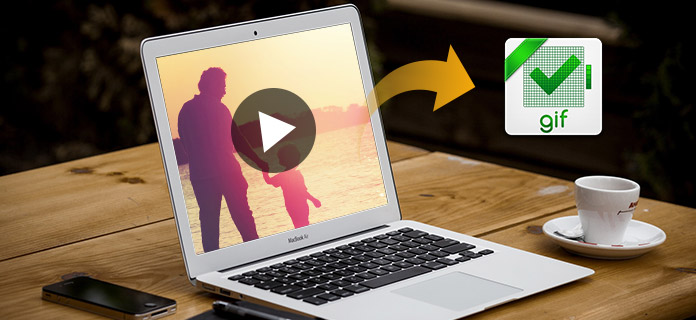
Konvertera video till GIF
Det första sättet bland de fem bästa lösningarna för att konvertera video till GIF är att använda Aiseesoft Video till GIF Converter. Aiseesoft Video to GIF Converter är den bästa video till GIF-omvandlaren för användare. Med denna konverterare kan du konvertera videor i över 200 format som MP4/AVI/MOV/WMV till GIF. Användare kan skapa GIF utan internetuppkoppling. Gränssnittet för denna omvandlare är tydligt så det är lätt att använda för alla. Dessutom kan användare konvertera video till GIF av hög kvalitet i snabb hastighet av Aiseesoft Video till GIF Converter. Förutom funktionen för att konvertera video till GIF har den också andra kraftfulla funktioner som väntar på att du ska utforska. Låt oss nu se hur man konverterar video till GIF av Aiseesoft Video till GIF Converter.
steg 1 Ladda ner Aiseesoft Video till GIF Converter
Först av allt, ladda ner Aiseesoft Video till GIF Converter och installera den här konverteraren på din dator. Öppna den efter installationen.

steg 2 Importera videofil
När du har kommit till huvudgränssnittet klickar du på knappen "Lägg till fil" överst på gränssnittet för att öppna filbläsaren. Välj den video du vill konvertera.

steg 3 Redigera din video
När du importerar videon till konverteraren kan du redigera den innan du konverterar den till GIF. Video till GIF Converter gör att du kan anpassa din video som du vill.
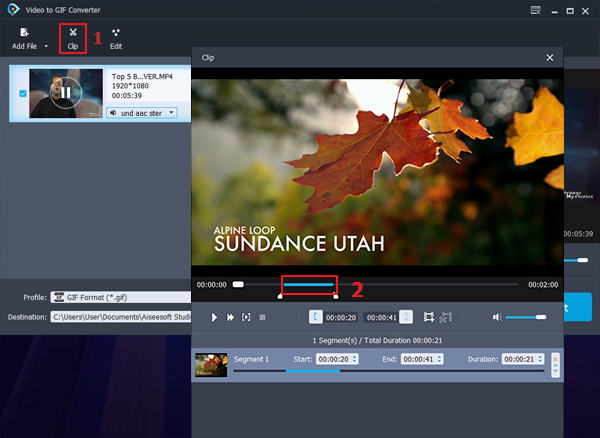
steg 4 Välj GIF-format
Gå till fältet "Profil" och välj GIF som rätt utmatningsformat i rullgardinsmenyn. Och sedan kan du klicka på alternativet "Inställningar" för att justera bildfrekvensen för utdatafilen.
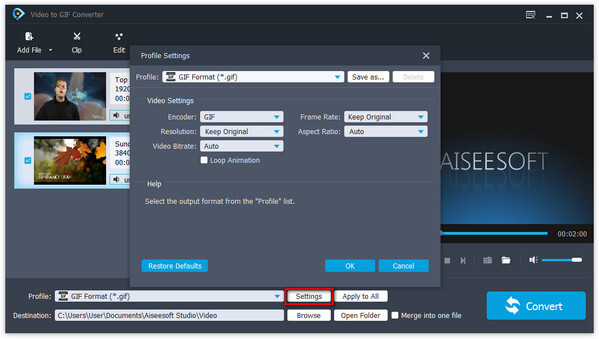
steg 5 Konvertera video till GIF
Klicka på "Bläddra" för att välja utmatningsmappen för din konverterade fil. Slutligen klicka helt enkelt på knappen "Konvertera" för att börja konvertera video till GIF.

Gratis Video till GIF Converter är en av de bästa video till GIF-omvandlare. Det är helt gratis. Eftersom Free Video to GIF Converter har ett enkelt gränssnitt är det mycket lätt att använda för alla. Denna omvandlare stöder de flesta av de populära formaten som MOV, FLV, MPG och 3GP videoformat. Användare kan konvertera video till GIF av hög kvalitet med det. Låt oss se hur det fungerar.
steg 1 Ladda ner och starta det här programmet på din dator.
steg 2 Importera din video till detta program och ställ in ramarna.
steg 3Ställ in färgerna och hastigheten på GIF och klicka på "Gör GIF" för att konvertera videon till GIF.
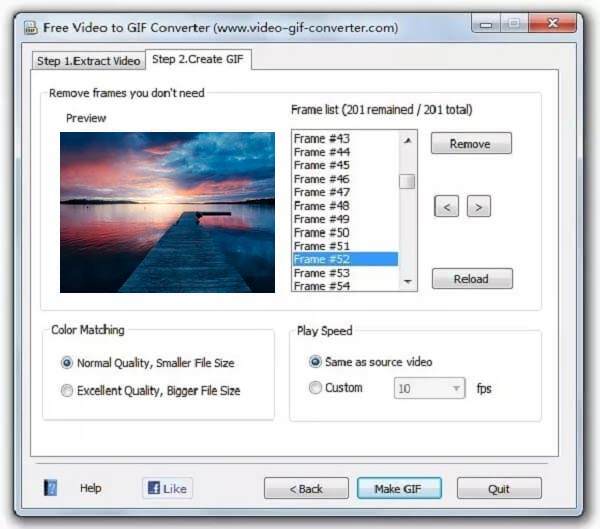
iWisoft Free Video Converter är också användbar programvara för att konvertera video till GIF. Det stöder hundratals filformat som AVI, MPEG, WMV, DivX, XviD och MP4 videoformat. Det tar bara användare lite tid att konvertera video till GIF. Även om iWisoft Free Video Converter är en helt gratis omvandlare har den kraftfulla redigeringsfunktioner. Det gör att användare kan trimma sina videor och GIF i många aspekter och lägga till effekter till dem. Här är stegen.
steg 1 Ladda ner iWisoft Free Video Converter och kör den på din dator.
steg 2 Klicka på "Lägg till" för att importera videon du vill konvertera.
steg 3Välj GIF som utgångsformat och välj sedan destinationsmappen för din fil.
steg 4Klicka på "Start" för att börja konvertera video till GIF.
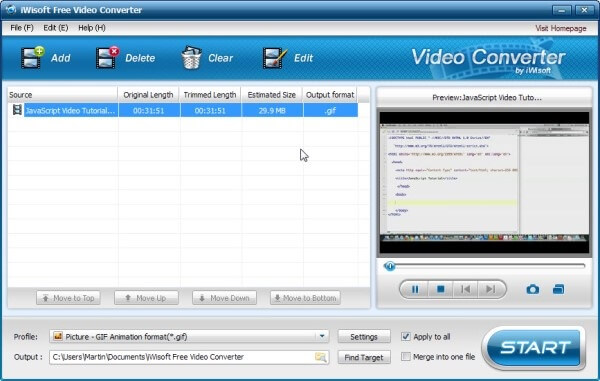
Varje GIF-animator är en berömd video till GIF-omvandlare som har kraftfulla redigeringsfunktioner för användare att redigera sin GIF på det sätt de vill. Dessutom kan användare enkelt konvertera video till GIF utan erfarenhet av flera klick. GIF-konverteringen av Any GIF-animatorn är fantastisk och av hög kvalitet. Låt oss se hur du konverterar video till GIF steg för steg.
steg 1 Ladda ner och installera den här konverteraren på din dator.
steg 2 Gör några inställningar för utdatafilen och redigera GIF-filen.
steg 3Klicka på "Konvertera till GIF" för att konvertera videofiler till GIF-format.
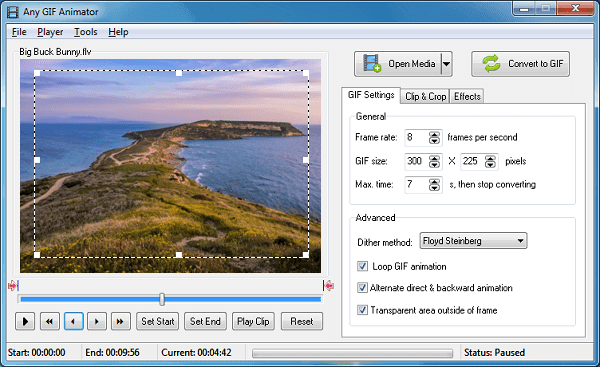
Om du inte vill ladda ner program från tredje part, ONLINE-CONVERT.com är ett bra val för dig. Du behöver bara gå till sin webbplats online för att konvertera video till GIF. Denna onlinevideo till GIF-omvandlare kan konvertera video till GIF med snabb hastighet. Samtidigt kan det upprätthålla en hög kvalitet på GIF-filen. På grund av sitt tydliga och användarvänliga gränssnitt kan alla användare förstå hur de använder det.
steg 1 Gå till ONLINE-CONVERT.com
steg 2 Importera videon du vill konvertera till det angivna området och gör några valfria inställningar.
steg 3 Klicka på "Konvertera" för att konvertera videon till GIF.
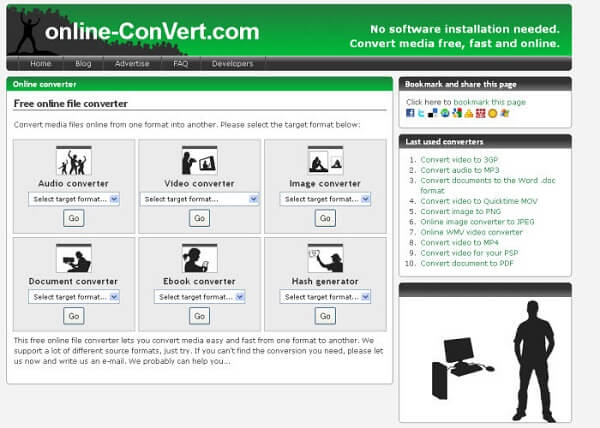
Animerad GIF är ett intressant sätt att överföra dina meddelanden och det är inte svårt att få. Vi har erbjudit helt 5 sätt att konvertera video till GIF i den här artikeln och någon av dem är effektiv och enkel att använda. Med dessa lösningar kan du framgångsrikt konvertera din video till GIF-animering och dela den med dina vänner. Hoppas att den här artikeln kan hjälpa dig mycket.